win8系统IE兼容性的设置方法 win8 ie兼容性设置
发布时间:2017-06-13 09:05
win8系统自带的浏览器是IE10,它对于有些网站的兼容性还不算特别完美,尤其对.net开发的网站。如果不进行兼容性视图,浏览这些网页时导致显示异常,甚至登录时提示密码不对。那么怎么来进行兼容性视图设置呢,下面是学习小编给大家整理的有关介绍,希望对大家有帮助!
win8系统IE兼容性的设置方法
首先,大家也许都明白win8系统自带的系统是IE10的。

在桌面左下角找到IE浏览器图标,点击它
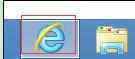
网页打开后,菜单栏上可以看到有工具选项。
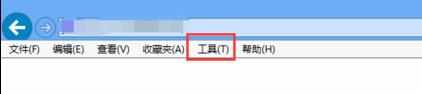
如果你的IE浏览器打开后没有工具选项
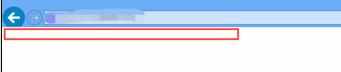
那也不要着急,在网页地址栏的右边空白处右击
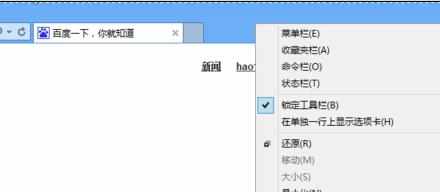
勾选上菜单栏,然后你就可以在地址栏的下方看到工具选项了。其实点命令栏也可以达到同样的效果。
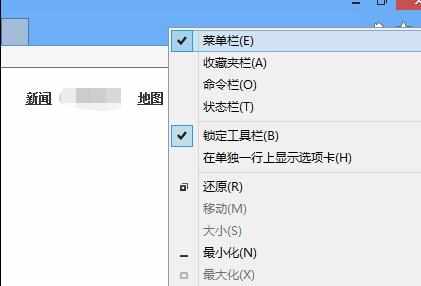
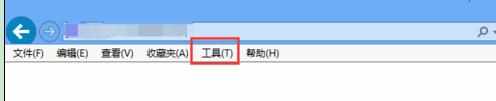
然后点击工具菜单。
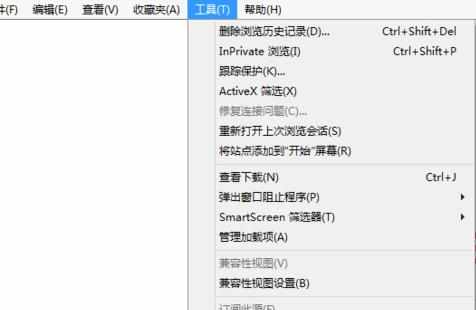
在弹出的菜单中选择兼容性视图设置。如果你打开的网页正是你想设置兼容性视图的网页,也可以直接勾选兼容性视图(V).
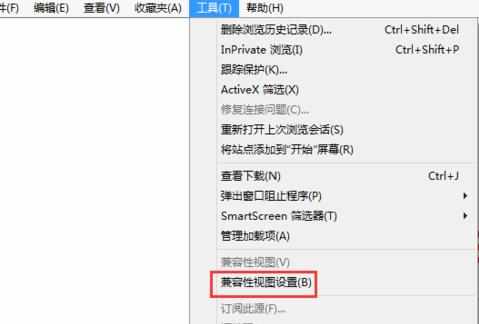
在弹出的对话框中,将你需要设置兼容性视图的网址添加进去,关该对话框。
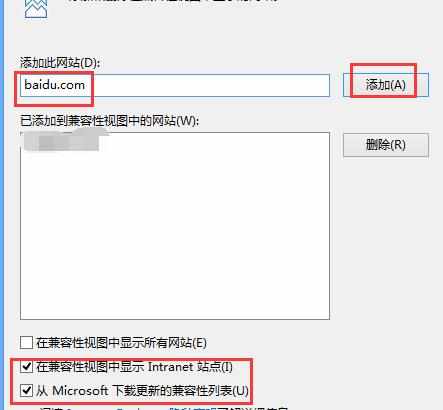
最后,浏览器会自动刷新,如果没有自动刷新,你可以手动刷新或关闭浏览器后,再重启浏览器即可。
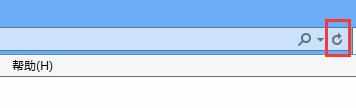
经过以上步骤,你的win8系统的IE浏览器已经可以完美的兼容一些你需要浏览的网页了。
注意事项
IE浏览器打开后没有工具选项,需要先调出工具选项,再进行后续操作。
看了“win8系统IE兼容性的设置方法”的人又看了
1.怎么解决Win8系统兼容性问题
2.win8系统软件不兼容怎么办
3.win8兼容模式怎么运行程序
4.怎么在win8上运行不兼容应用程序
5.Win8系统如何设置Excel2013取消兼容性检查
6.win8不支持的软件怎么办

win8系统IE兼容性的设置方法 win8 ie兼容性设置的评论条评论